小编经常碰到很多小伙伴问:怎么重装系统?为了以后方便讲解,下边就出一期系统重装教程。
公众号:抹茶科技(Matchatech),感谢关注!
虽然说得是win7重装,但是其实重装的是win10,因为对于电脑重装,很多人都是小白阶段,怎么进入BIOS 都得讲解半天。
下面,就开始今天的教程:
第一步,微软官网下载win10易升(win10升级助手)
地址:https://www.microsoft.com/zh-cn/software-download/windows10
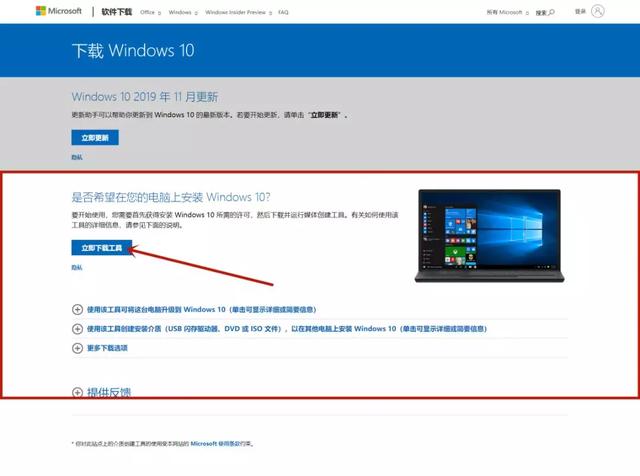
下载完后点击运行(以下图片来源于网络,如侵权,联系后第一时间删除)
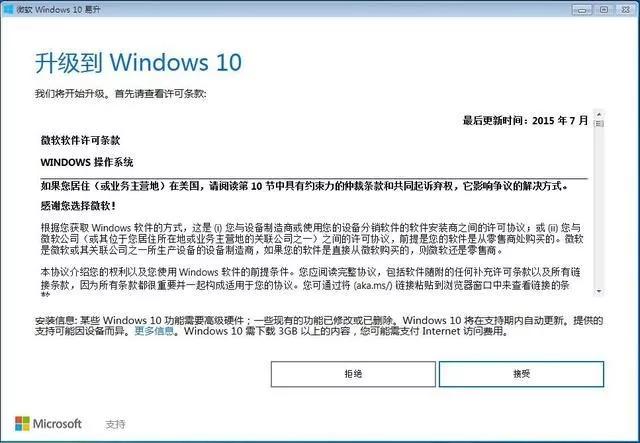
软件会检测系统环境及硬件是否合适升级
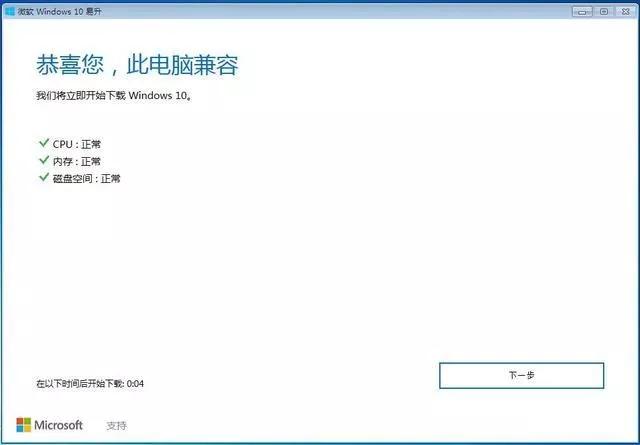
然后就会开始win10系统的下载工作,可选择保留软件及全部文件
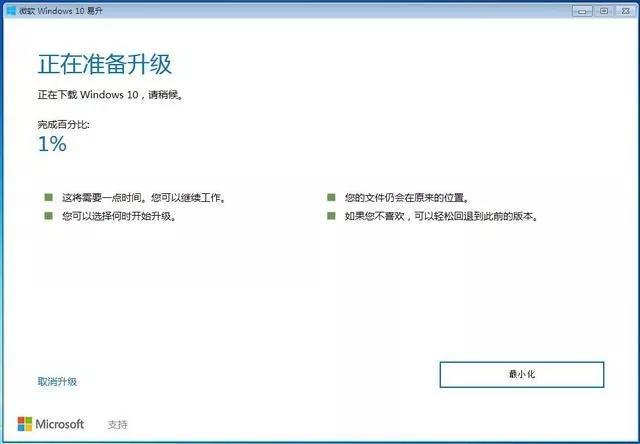
最后进行相关文件效验,以及安装前的准备工作

Win10升级助手在准备后将会进入下一轮的验证过程

获取更新
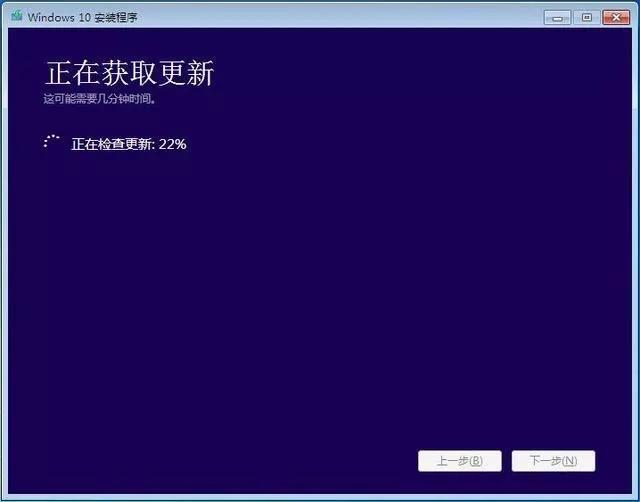
保证系统运行空间
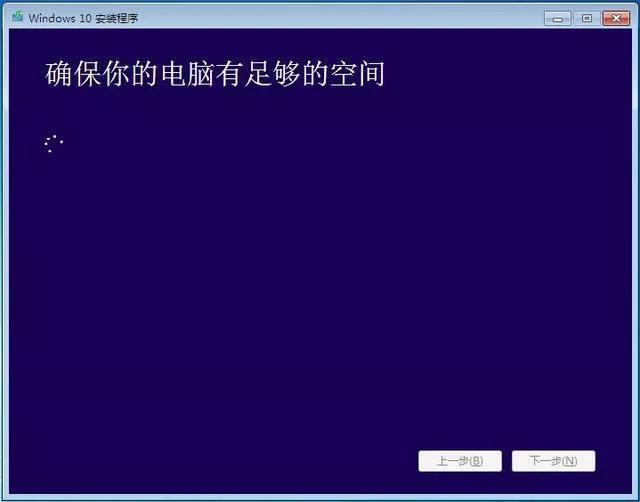
开始安装
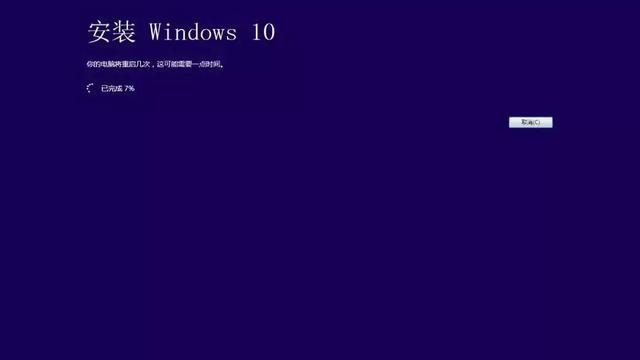
安装完成后提示重启
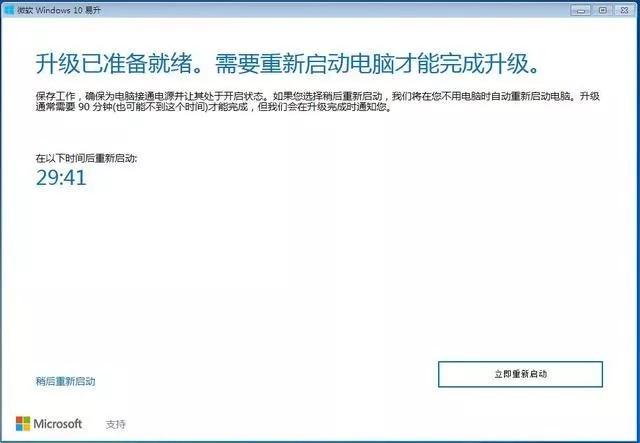
下面就进入系统的安装工作,中间会有多次闪屏及重启,耐心等待即可
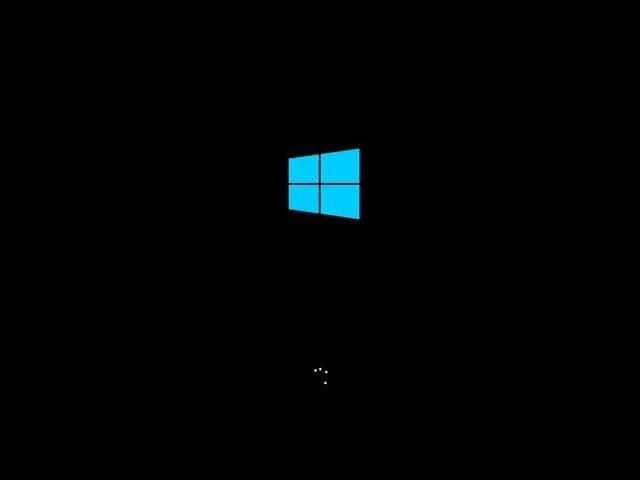
更新完进行一些简单的设置,点击下一步即可
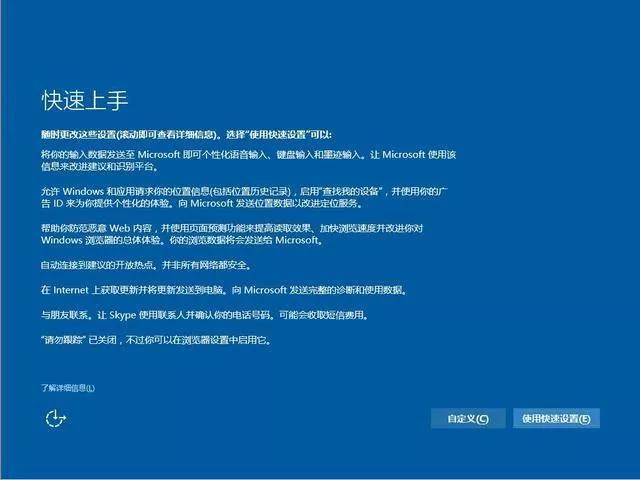
进入登陆界面
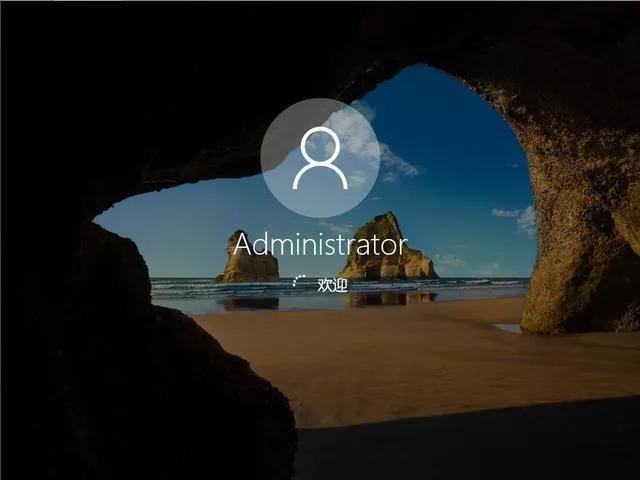
最后的准备工作

进入桌面
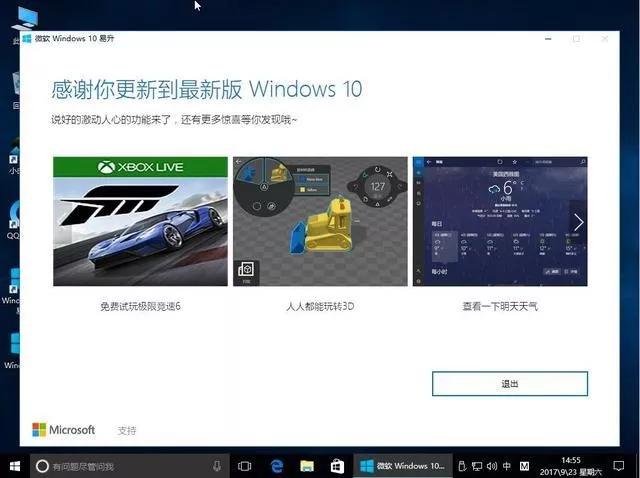
下面肯定有小伙伴说,你这是升级win10啊,哪是重装系统
所以这不,第二步来了!
进入win10开始菜单点击设置
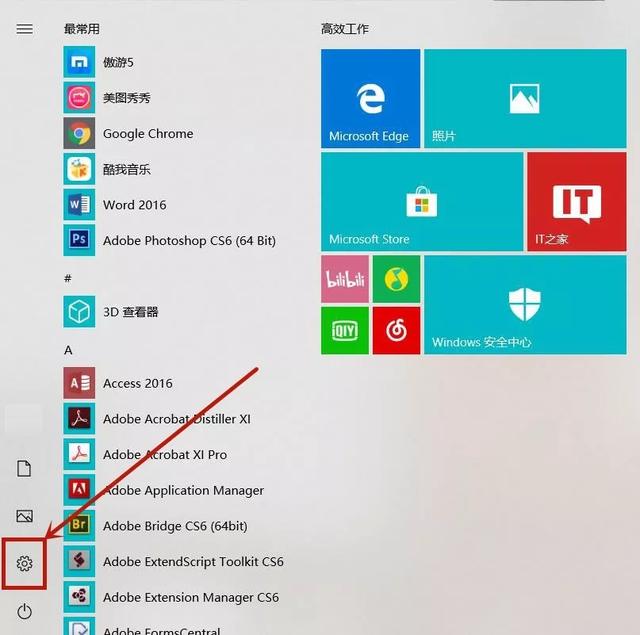
选择更新和安全
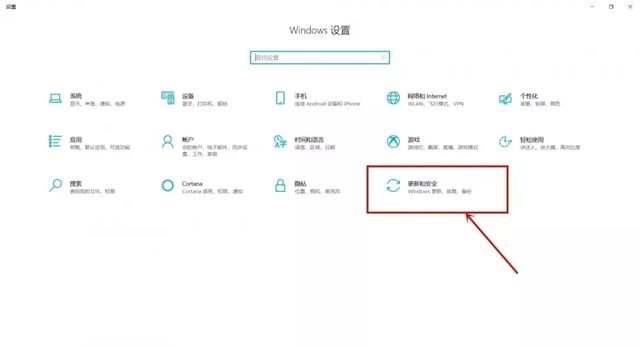
点击恢复
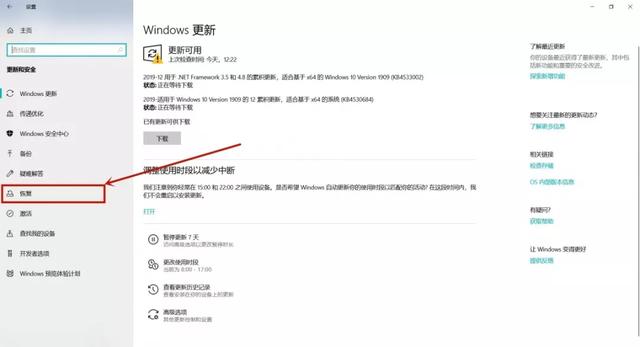
选择重置此电脑
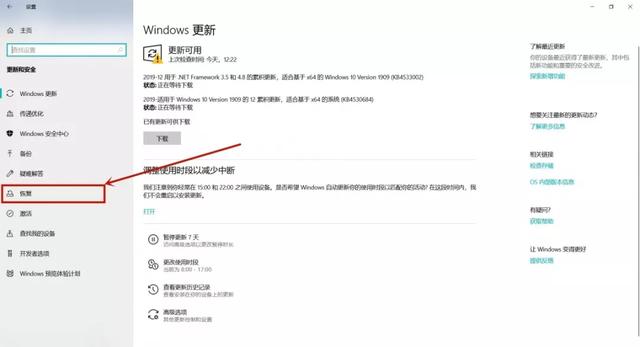
之后根据提示选择保留或删除文件即可,重启后再次进入安装,进入桌面即完成重装
友情提示:保留文件即为所有私人文件都保存在硬盘上
删除文件分为仅删除我的文件(较快),即删除所有个人文件,不对硬盘进行操作
删除并清理驱动器(较慢)会清除所有设置及配置文件,有可能还带有系统低格的操作,建议电脑回收时使用
下一个教程先卖个关子,相对有点复杂,需要一点系统相关知识才能完成。
今天就讲到这里啦,如果各位小伙伴有重装系统方面的问题欢迎在评论区提问!

公众号:抹茶科技(Matchatech),感谢关注!




















 4517
4517

 被折叠的 条评论
为什么被折叠?
被折叠的 条评论
为什么被折叠?








